Niektóre aktualizacje są domyślnie włączone, ale jeśli chcesz wiedzieć jak wyłącz automatyczne aktualizacje włączone Mac możesz też tak zrobić. Istnieją pewne zalety i wady automatycznych aktualizacji, w tym może to wpływać na wydajność komputera Mac.
Chociaż automatyczna aktualizacja odbywa się w tle, może to spowodować dużo pracy na twoim procesorze (jednostce centralnej) i spowolnić komputer Mac podczas korzystania z niego.
Spis treści: Część 1. Co to jest automatyczna aktualizacja na komputerze Mac?Część 2. Przewodnik po wyłączaniu automatycznej aktualizacji na komputerze MacCzęść 3. Dodatkowa wskazówka: jak zoptymalizować wydajność komputera MacCzęść 4. Wniosek
Część 1. Co to jest automatyczna aktualizacja na komputerze Mac?
Ponieważ jest to aktualizacja automatyczna, ta funkcja nie wymaga interwencji użytkownika, aby niektóre programy lub aplikacje mogły się samodzielnie aktualizować.
Ta funkcja wykryje, czy programista wydał nową wersję bez konieczności ręcznego sprawdzania przez użytkownika, czy jest dostępna aktualizacja i pobierania jej, o ile komputer Mac jest podłączony do Internetu.
Miło jest wiedzieć, że możemy modyfikować ustawienia na naszych urządzeniach i mamy swobodę wyboru, czy zaktualizować oprogramowanie, czy nie, ma to również na celu utrzymanie działania tych starych modeli komputerów Mac, mimo że mają stary system operacyjny .
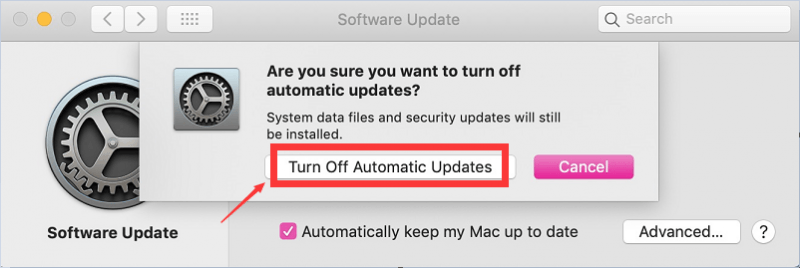
Plusy i minusy automatycznych aktualizacji
Włączenie niektórych automatycznych aktualizacji może być bardzo wygodne dla użytkownika, przekreśla jedno z zadań użytkownika, aby sprawdzić, czy jest aktualizacja i zaktualizować ją ręcznie.
Możesz także upewnić się, że Twoje aplikacje i oprogramowanie są zawsze aktualne, aby uniknąć naruszeń bezpieczeństwa.
Jednak niektóre aktualizacje nie są kompatybilne z komputerem Mac lub urządzeniem, ponieważ większość aktualizacji zawiera dodatkowe funkcje i może wymagać większej przestrzeni dyskowej w systemie do prawidłowego działania i zapobiegania awariom.
Mogą istnieć pewne funkcje, których użytkownicy nie chcą mieć, na przykład interfejs prostszych wersji jest łatwiejszy w nawigacji niż zaktualizowane. Dlatego niektórzy użytkownicy wolą samodzielnie przeprowadzać aktualizacje, a oto jak możesz to zrobić.
Część 2. Przewodnik po wyłączaniu automatycznej aktualizacji na komputerze Mac
Istnieje niewielka różnica podczas wyłączania automatycznych aktualizacji oprogramowania na komputerze Mac. Oto lista niektórych systemów operacyjnych i kroki, jak to zrobić.
Wyłączanie automatycznej aktualizacji w systemie macOS Mojave 10.14 i najnowszym
- Wybierz logo Apple, które można znaleźć w lewym górnym rogu ekranu, a następnie > Wybierz Preferencje systemowe
- Otwórz App Store > Zobaczysz kilka opcji wyłączania automatycznych aktualizacji
- Odznacz pola obok Automatycznie sprawdzaj dostępność aktualizacji
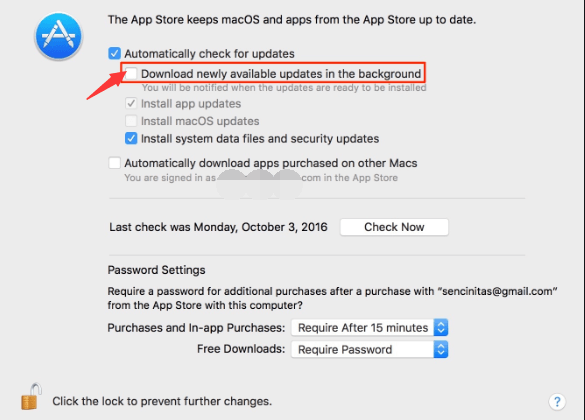
W ten sposób każda aplikacja zainstalowana za pośrednictwem sklepu z aplikacjami po prostu wyświetli monit lub powiadomi Cię, jeśli są jakieś aktualizacje, nie zaktualizuje się sama, dopóki nie potwierdzisz i nie zrobisz tego sam.
Wyłączanie automatycznej aktualizacji w systemach Mac OS X, Sierra, High Sierra, Yosemite, El Capitan i Mavericks
Ponieważ jest to starszy system operacyjny, kroki są nieco inne, aby zapoznać się z procesem, patrz poniższe kroki.
- Uruchom menu Apple > Wybierz App Store > Kliknij Preferencje
- Usuń zaznaczenia pól wyboru automatycznego sprawdzania dostępności aktualizacji, pobierania nowo dostępnych aktualizacji w tle i instalowania aktualizacji aplikacji
- Pamiętaj, aby zaznaczyć te pola w celu zapewnienia bezpieczeństwa komputera Mac, czyli instalacji plików danych systemowych i aktualizacji zabezpieczeń
Wyłączanie automatycznych aktualizacji dla aplikacji autonomicznych
Nie wszystkie aplikacje możemy pobrać tylko za pośrednictwem App Store, niektóre można pobrać bezpośrednio z ich stron internetowych, aby to zrobić, musisz zlokalizować opcję w samej aplikacji.
Nie martw się, jeśli uważasz, że nie wszystkie samodzielne aplikacje mają tego rodzaju opcję, zgodnie ze standardami systemów operacyjnych Mac każda aplikacja powinna mieć tę opcję.
Część 3. Dodatkowa wskazówka: jak zoptymalizować wydajność komputera Mac
Włączenie automatycznej aktualizacji na komputerze Mac może w jakiś sposób wpłynąć na wydajność systemu, ponieważ w tle odbywa się aktualizacja w tym samym czasie, gdy z niej korzystasz, co spowoduje, że komputer Mac będzie działał podwójnie na raz.
Chociaż włączenie automatycznej aktualizacji może pomóc zaoszczędzić trochę czasu i wysiłku, zdecydowanie możesz pozostawić ją włączoną. To, co możesz zrobić, aby upewnić się, że wydajność komputera Mac jest nadal dobra podczas automatycznej aktualizacji, to zwolnij trochę miejsca, aby przyspieszyć działanie komputera Mac.
Zastosowanie iMyMac PowerMyMac aby pomóc Ci wyczyścić niepotrzebne pliki, duże pliki, których już nie potrzebujesz oraz zepsute aplikacje i oprogramowanie, które zajmuje dodatkowe miejsce w pamięci masowej.
- Pobierz i uruchom PowerMyMac z imymac.com
- Po lewej stronie ekranu pojawi się lista kategorii > następnie Wybierz Junk Cleaner > Kliknij SKANUJ
- Zaznacz pola dla dzienników użytkownika i dzienników systemowych, aby usunąć wszystkie niepotrzebne pliki i rekordy
- Kliknij Zaznacz wszystko u góry ekranu > Wybierz WYCZYŚĆ w prawym dolnym rogu strony
- Nowy ekran pokaże, ile plików zostało usuniętych i ile pozostało miejsca

Część 4. Wniosek
Zachowanie kontroli nad automatycznymi aktualizacjami jest dobre i pozwala zaktualizować system operacyjny lub nie, zwłaszcza jeśli nadal używasz starej wersji komputera Mac.
Pamiętaj jednak, że może to nie trwać wiecznie i być może będziesz musiał kupić nowszą maszynę, ponieważ za każdym razem, gdy pojawiają się aktualizacje, programiści mogą przestać wspierać stare wersje, co oznacza, że będzie otwarta na problemy z bezpieczeństwem.
Niezależnie od tego, czy używasz starej wersji systemu operacyjnego, czy nie, zawsze dobrze jest utrzymywać komputer Mac w czystości wewnętrznej, aby utrzymać jego tempo i zoptymalizować jego wydajność za pomocą iMyMac PowerMyMac.



